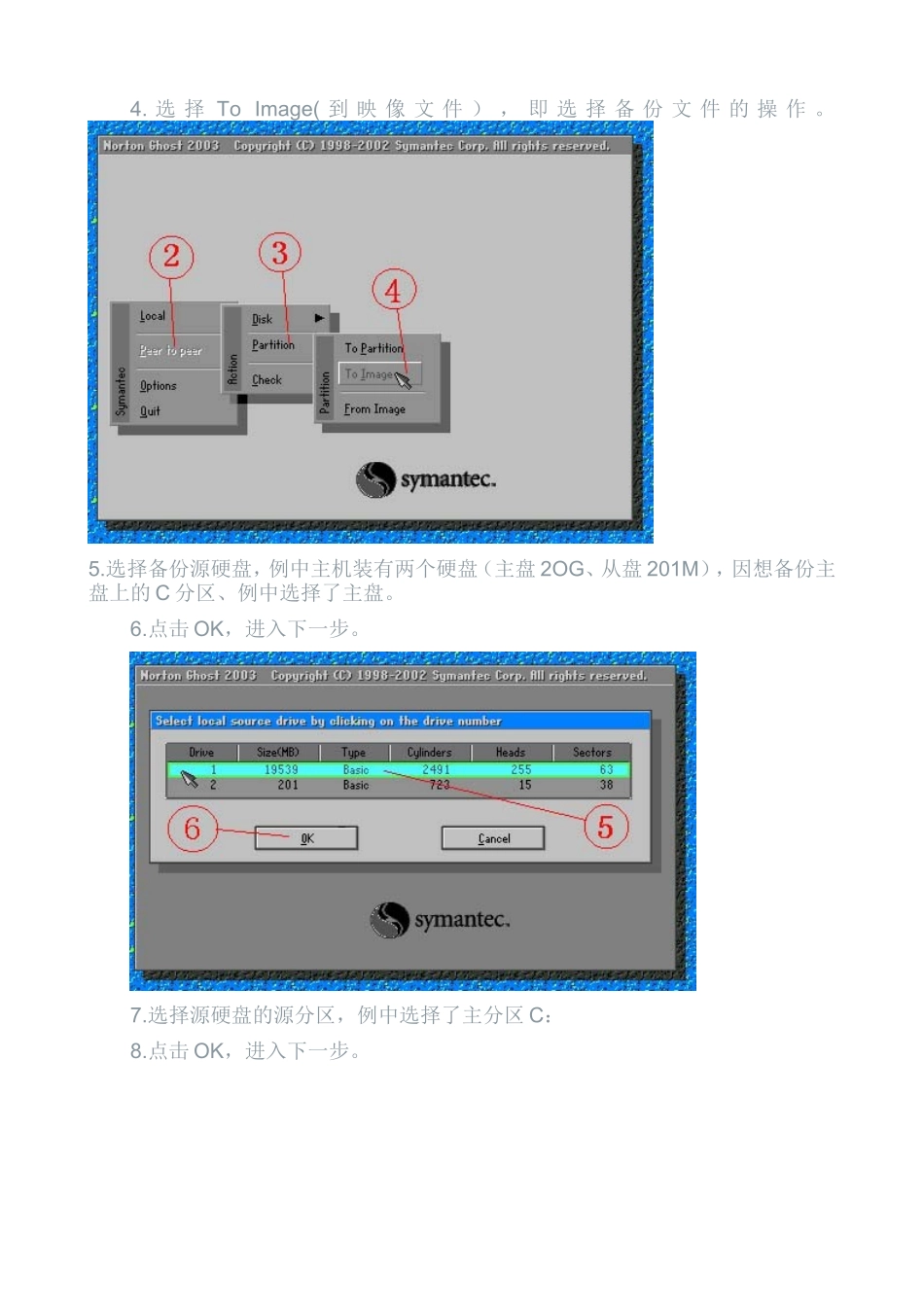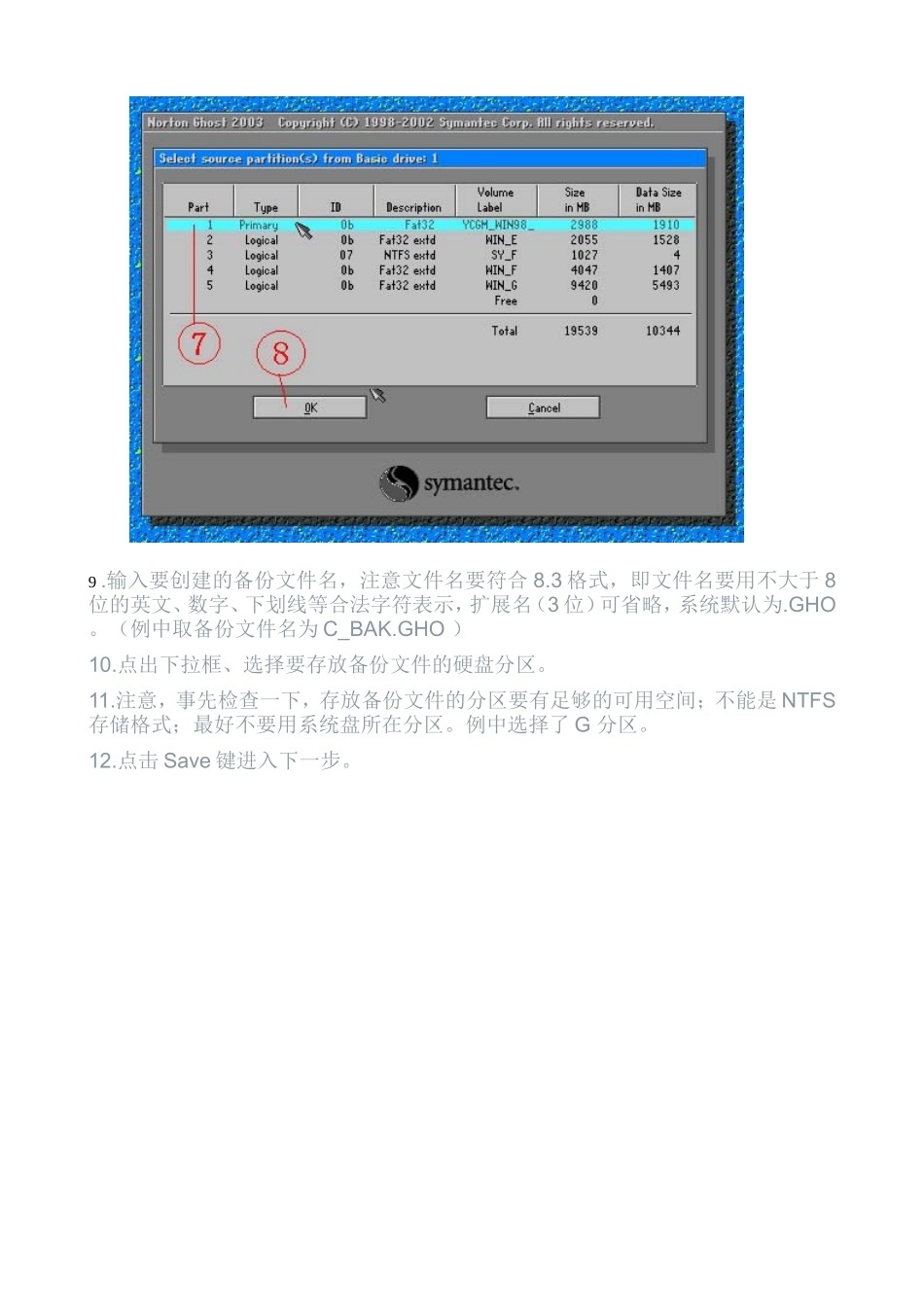用NortonGhost2003做分区的备份还原最近从网上下载了“NortonGhost2003精简汉化版”,其由克隆软件Ghost.exe(大小1001K)和Ghost浏览器GhostExp.exe(大小744K)组成。该版克隆软件Ghost.exe比过去已有了很多新增功能,其中最大的特点是已可以在WINDOWS环境下直接启动备份还原操作,无须重启机器进入DOS再运行。为方便朋友们,现将该克隆软件Ghost.exe最主要的功能——对分区的备份、还原操作做一简要介绍,至于更复杂的使用、大家可查找有关资料。一、对分区克隆(备份)的操作步骤:1.打开NortonGhost2003的Ghost.exe时的启动画面,点击OK进入。2.选择PeertoPeer(对等)。3.选择Partition(分区)。一般硬盘都是分了几个区在使用,如C:、D:、E:、...等等,我们备份、还原也分别对各分区进行。当然若想对整个硬盘备份、还原,就要选Disk(比如用整盘拷贝的方法装新机就是这样)。4.选择ToImage(到映像文件),即选择备份文件的操作。5.选择备份源硬盘,例中主机装有两个硬盘(主盘2OG、从盘201M),因想备份主盘上的C分区、例中选择了主盘。6.点击OK,进入下一步。7.选择源硬盘的源分区,例中选择了主分区C:8.点击OK,进入下一步。9.输入要创建的备份文件名,注意文件名要符合8.3格式,即文件名要用不大于8位的英文、数字、下划线等合法字符表示,扩展名(3位)可省略,系统默认为.GHO。(例中取备份文件名为C_BAK.GHO)10.点出下拉框、选择要存放备份文件的硬盘分区。11.注意,事先检查一下,存放备份文件的分区要有足够的可用空间;不能是NTFS存储格式;最好不要用系统盘所在分区。例中选择了G分区。12.点击Save键进入下一步。13.选择备份文件是否要压缩,有三项可选:No——不压缩Fast——快速High——高压缩率。特点比较,执行速度:No>Fast>High,压缩率:No